Numbers
Manuale utente di Numbers per iPad
- Ti diamo il benvenuto
-
- Introduzione a Numbers
- Introduzione a immagini, grafici e altri oggetti
- Creare un foglio di calcolo
- Aprire i fogli di calcolo
- Personalizzare i modelli
- Utilizzare i fogli
- Annullare o ripristinare le modifiche
- Salvare il foglio di calcolo
- Trovare un foglio di calcolo
- Eliminare un foglio di calcolo
- Stampare un foglio di calcolo
- Modificare lo sfondo del foglio
- Copiare testo e oggetti tra app
- Nozioni di base sul touchscreen
- Utilizzare Apple Pencil con Numbers
- Utilizzare VoiceOver per creare un foglio di calcolo
-
- Inviare un foglio di calcolo
- Introduzione alle funzionalità di collaborazione
- Invitare altri utenti a collaborare
- Collaborare a un foglio di calcolo condiviso
- Modificare le impostazioni di un foglio di calcolo condiviso
- Interrompere la condivisione di un foglio di calcolo
- Condividere cartelle e collaborazioni
- Usare Box per collaborare
- Copyright
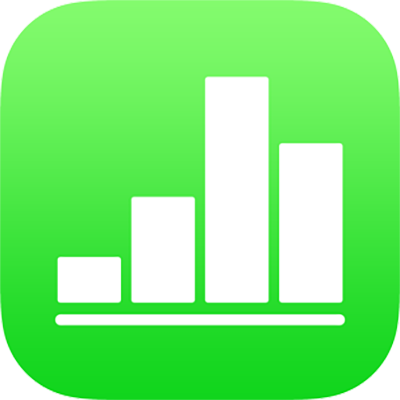
Mandare il testo a capo perché si adatti a una cella in Numbers su iPad
Se una cella non è sufficientemente ampia per visualizzare il suo testo nella cella, puoi mandare il testo a capo in modo che appaia su più righe all'interno della cella.
Mandare il testo a capo o annullare il testo a capo in una singola cella: tocca la cella, tocca
 , tocca Cella, quindi attiva o disattiva “Testo a capo in celle”. (Se “Testo a capo nelle celle” non è visibile, scorri verso l'alto dalla parte inferiore dei controlli).
, tocca Cella, quindi attiva o disattiva “Testo a capo in celle”. (Se “Testo a capo nelle celle” non è visibile, scorri verso l'alto dalla parte inferiore dei controlli).Mandare il testo a capo o annullare il testo a capo in una riga o colonna: seleziona la riga o la colonna, tocca
 , tocca Cella, quindi attiva o disattiva “Testo a capo in celle”.
, tocca Cella, quindi attiva o disattiva “Testo a capo in celle”.
Consulta ancheInserire testo e numeri in Numbers su iPad
Grazie per il tuo feedback.